Windows 10 ponuja več načinov za formatiranje particije ali pogona. Oblika zapisa oblike lahko zaženete bodisi iz Raziskovalca datotek, Upravljanje diskov ali Ukazni poziv.
V tem priročniku bomo videli vse tri načine za formatiranje pogona ali particije v sistemu Windows 10 brez uporabe pripomočkov tretjih oseb.
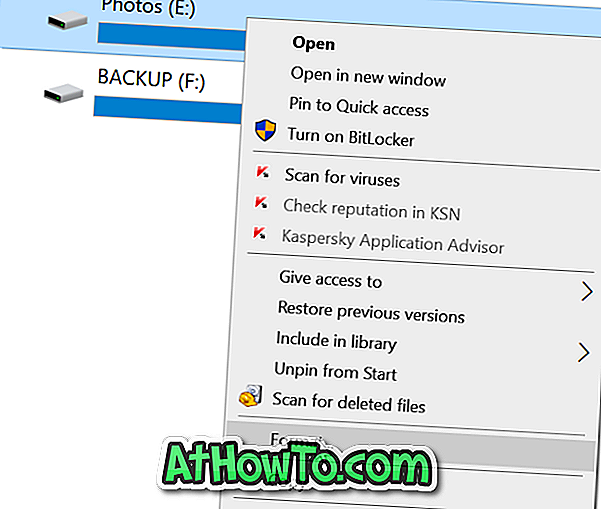
POMEMBNO: Formatiranje pogona ali particije bo izbrisalo vse podatke, shranjene na tem pogonu ali particiji. Torej pred formatiranjem pogona ali particije varnostno kopirajte vse podatke na drug pogon ali zunanji pogon USB.
Metoda 1 od 3
Formatirajte pogon iz File Explorerja
1. korak: Odprite File Explorer in se pomaknite na ta računalnik.
2. korak: Z desno tipko miške kliknite pogon / particijo, ki jo želite formatirati, in nato kliknite možnost Oblika . Prav tako lahko z desno miškino tipko kliknete pogon, če se pojavi v podoknu za krmarjenje (levo podokno) v Raziskovalcu datotek, nato pa kliknite gumb Oblika.
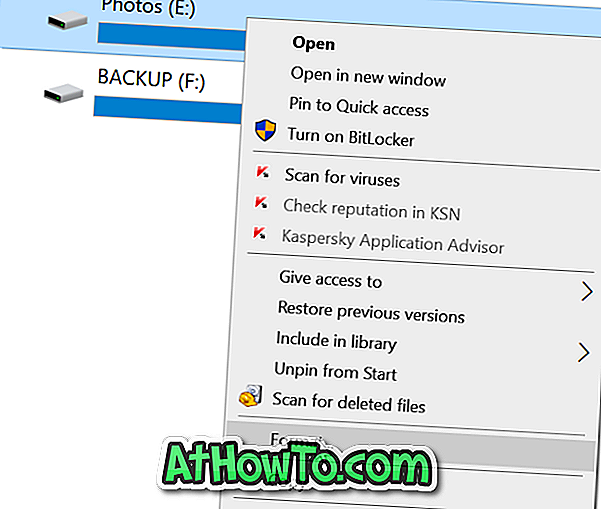
3. korak: V spustnem meniju Datotečni sistem izberite datotečni sistem za pogon, se prepričajte, da je izbrana hitra oblika, nato pa kliknite gumb Oblika .
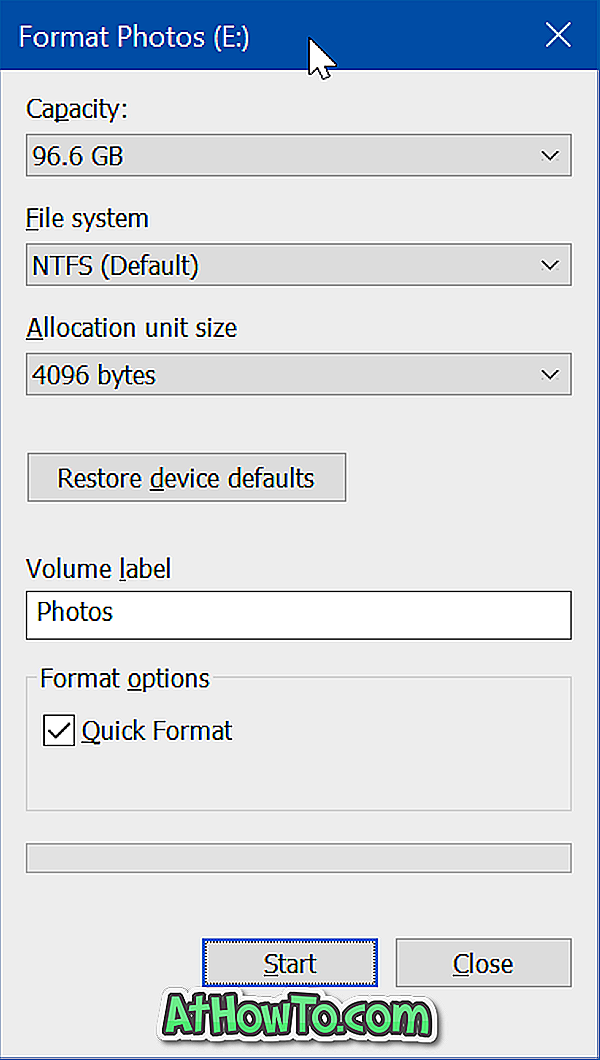
Kliknite gumb V redu, ko dobite potrditveno pogovorno okno za formatiranje pogona.
Metoda 2 od 3
Oblikovanje pogona ali particije z upravljanjem diskov
1. korak: Odprite vgrajeno orodje za upravljanje diskov, tako da z desno tipko miške kliknete gumb Start v opravilni vrstici in nato kliknete možnost Upravljanje diska .
2. korak: V oknu Upravljanje diska z desno tipko miške kliknite pogon ali particijo, ki jo želite zdaj oblikovati, in nato kliknite možnost Oblika . Odprlo se bo pogovorno okno Oblika.
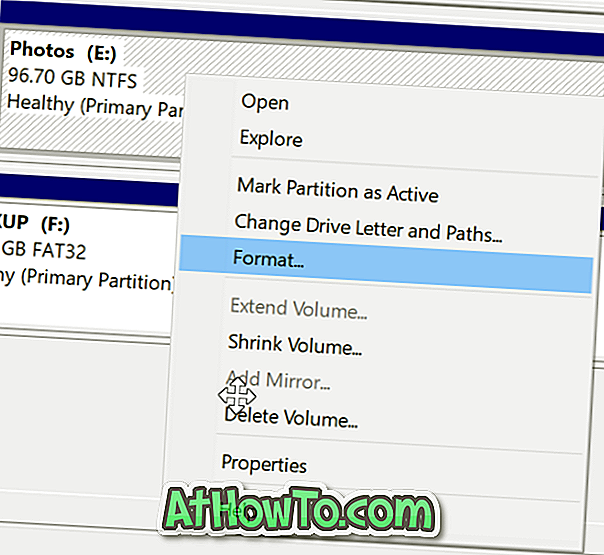
3. korak: Vnesite ime vašega pogona, izberite datotečni sistem (priporočamo NTFS), izberite Hitro oblikovanje, če še ni izbran, in kliknite gumb V redu .
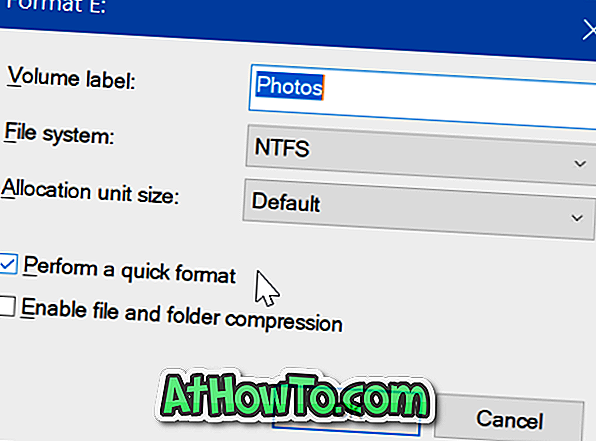
Postopek formatiranja pogona lahko traja nekaj sekund.
Metoda 3 od 3
Formatirajte pogon prek ukaznega poziva
Če ne morete pogona ali particije prek upravljanja diskov ali raziskovalca datotek, lahko uporabite ukazni poziv za formatiranje pogona. Tukaj je, kako to storiti.
NASVET: Če želite formatirati pogone USB z ukaznim pozivom, sledite navodilom za oblikovanje formatov pogonov USB z ukaznim pozivom.
1. korak: Odprite ukazni poziv kot skrbnik.
2. korak: V oknu ukaznega poziva vnesite Diskpart in pritisnite tipko Enter.
3. korak: Nato vnesite List Volume in nato pritisnite tipko Enter, da na računalniku vidite vse pogone (ne particije ali pogone).
4. korak: Če želite formatirati particijo, jo morate najprej izbrati z izvajanjem tega ukaza:
Izberite Volume X
V zgornjem ukazu zamenjajte »X« s številko nosilca particije, ki jo želite formatirati.
5. korak: Končno izvedite naslednji ukaz za formatiranje izbranega pogona ali particije.
Format fs = ntfs Hitro
Ukaz about oblikuje pogon z datotečnim sistemom NTFS. Če želite datotečni sistem formatirati s FAT32, namesto tega uporabite naslednji ukaz:
Format fs = fat32 Hitro

Po končanem formatu lahko zaprete ukazni poziv.
Poleg teh načinov lahko za formatiranje pogonov ali particij v računalniku z operacijskim sistemom Windows 10 uporabite tudi pripomočke drugih proizvajalcev, na primer čarovnika za particije.
Kako razdeliti pogon USB preko Disk Management v Windows 10 članek lahko prav tako vas zanimajo.














